هنگام مرور در فایرفاکس می توانید ویدیوها را تماشا کنید. در اینجا نحوه انجام آن آمده است
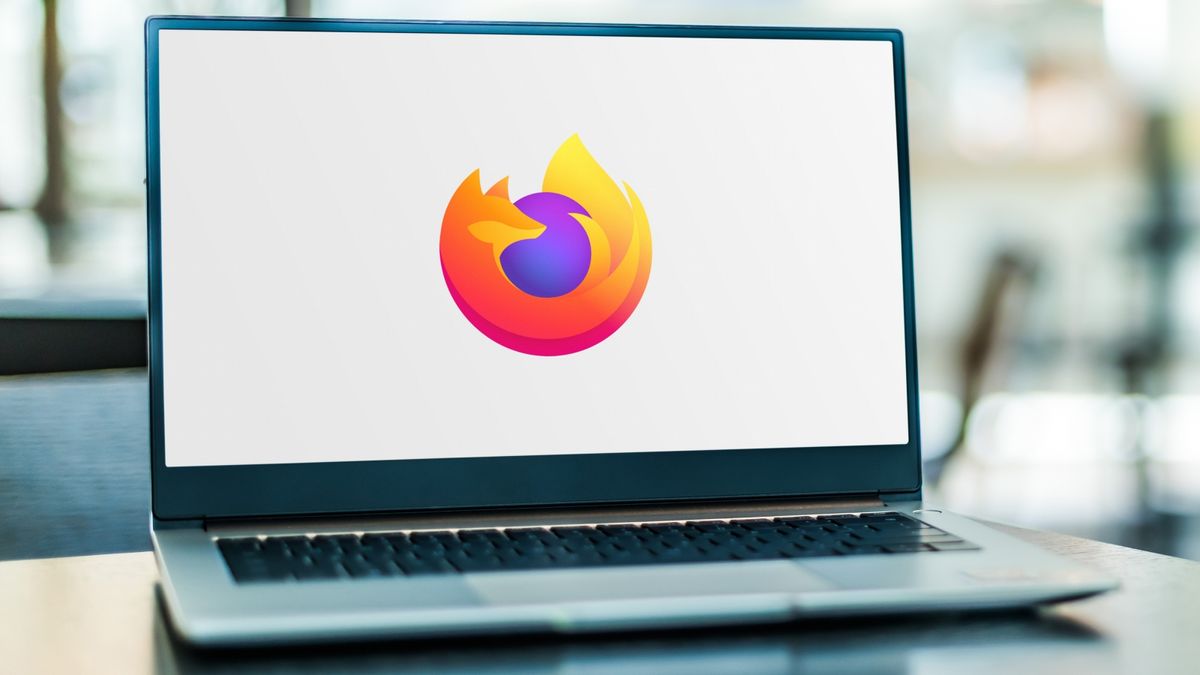
فایرفاکس موزیلا شاید محبوبترین مرورگر این روزها نباشد، اما با قابلیتهای جدیدی که همیشه اضافه میشود، کروم همچنان یک جایگزین پر از ویژگی برای Safari و Edge است. یکی از جدیدترین موارد اضافه شده، حالت خودکار تصویر در تصویر است که زمان پخش ویدیو را تشخیص می دهد.
هنگامی که فعال باشد، این ویژگی به طور خودکار ویدیوی شما را در یک پنجره جداگانه در هنگام جابجایی برگه ها پیمایش می کند و مطمئن می شود که هیچ ثانیه ای را از دست ندهید. اگرچه هنوز یک ویژگی آزمایشی است، مانند نوار کناری جدید ربات چت هوش مصنوعی و ابزار پیچیده تایپ نمادها، ارزش فعال کردن آن را دارد.
راهاندازی ویژگی تصویر در تصویر خودکار در فایرفاکس کمتر از یک دقیقه طول میکشد و شما را از اسکرول دستی بین ویدیوها هر بار که تبها را تغییر میدهید، نجات میدهد. بنابراین، بیایید نگاهی به نحوه فعال کردن خودکار حالت تصویر در تصویر فایرفاکس بیندازیم.
1. به تنظیمات بروید
(تصویر: © آینده)
عملکرد Picture-in-Picture فایرفاکس باید فعال شود زیرا در حال حاضر یک ویژگی آزمایشی است. برای فعال کردن تصویر در تصویر، بر روی دکمه منوی سه خطی کلیک کنید و تنظیمات را انتخاب کنید.
2. تصویر در تصویر را فعال کنید
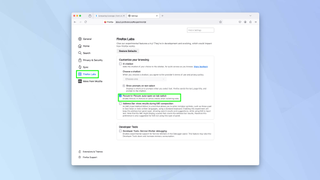
(تصویر: © آینده)
در حال حاضر Firefox Labs را انتخاب کنید و تصویر در تصویر: کادر کنار کلید روشن شدن خودکار در برگه را علامت بزنید.
برای بررسی مجدد اینکه همه چیز تنظیم شده است، می توانید موارد زیر را نیز انجام دهید: روی General کلیک کنید، برای مرور به پایین اسکرول کنید و مطمئن شوید که یک علامت تیک در کنار فعال کردن کنترلهای ویدیوی تصویر در تصویر وجود دارد.
3. یک ویدیو تماشا کنید
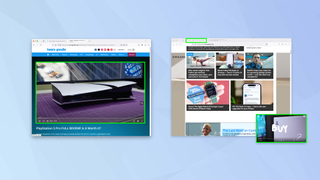
(تصویر: © آینده)
در حال حاضر یک وب سایت با ویدیو پیدا کنید. زمانی که شما پخش ویدیو و بعد یک برگه جدید باز کنید در فایرفاکس، ویدئو در یک پنجره پاپ آپ پخش می شود.
شما می توانید ویدیو را به طور معمول کنترل کنید و X را انتخاب کنید تا پنجره بسته شود اگر می خواهید هنگامی که به برگه حاوی ویدیو برگردید، ویدیو دوباره بخشی از وب سایت خواهد شد.
و شما بروید. اکنون می دانید که چگونه حالت تصویر در تصویر فایرفاکس را به طور خودکار فعال کنید. برای اینکه فایرفاکس کارآمدتر و خصوصی تر شود، همچنین می توانید یاد بگیرید: نحوه پاک کردن کش در فایرفاکس و کشف کنید نحوه ریست کردن موزیلا فایرفاکس. دانستن آن نیز مفید است چگونه آدرس IP خود را مخفی کنیم.
منبع: tomsguide


